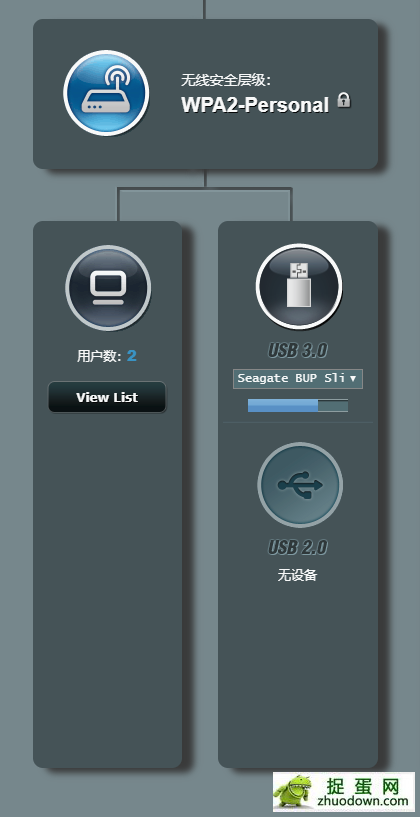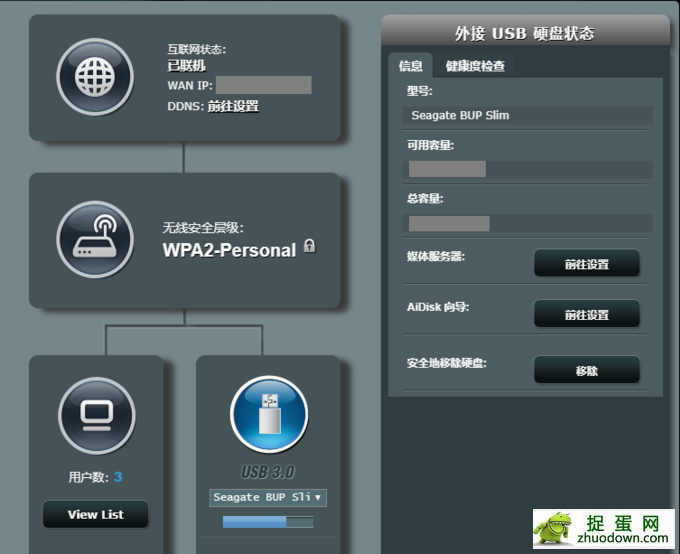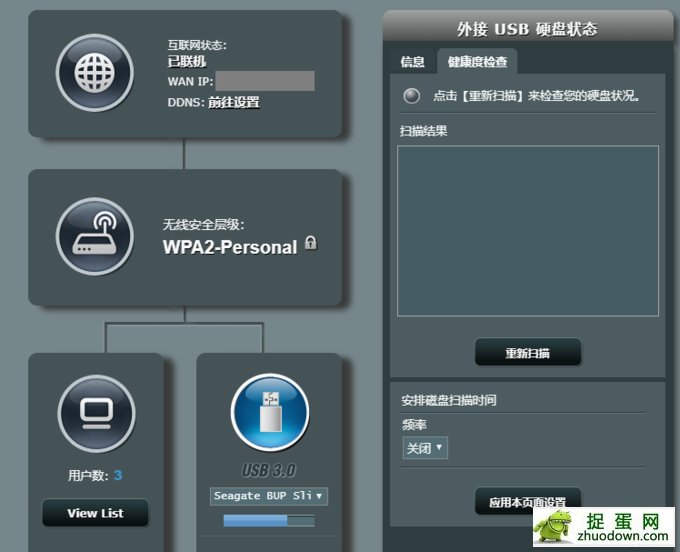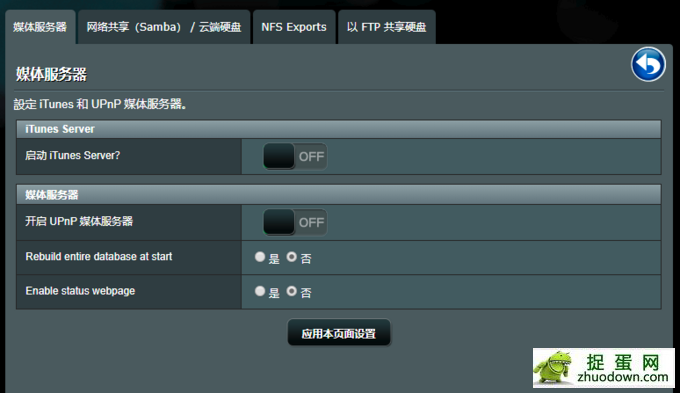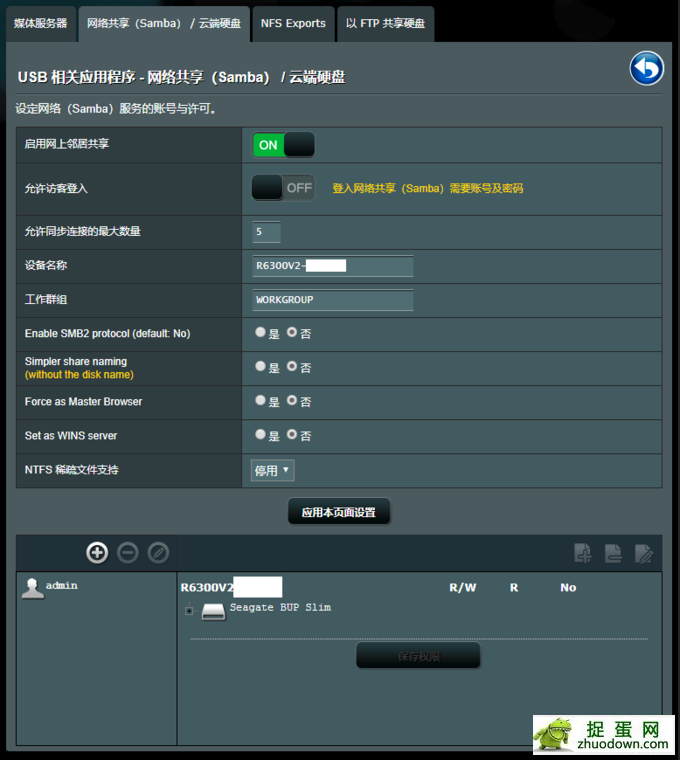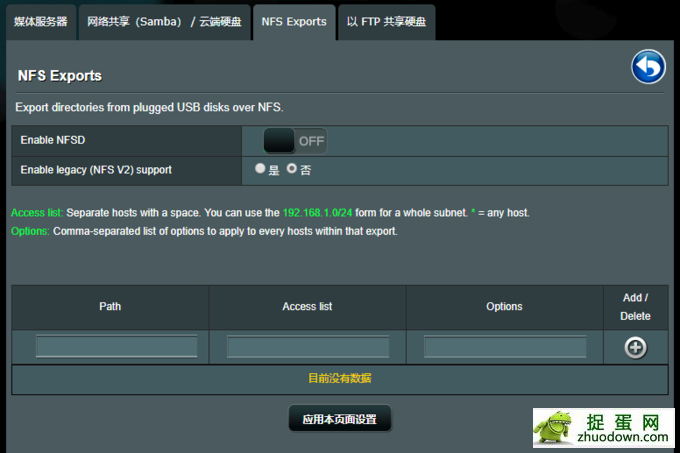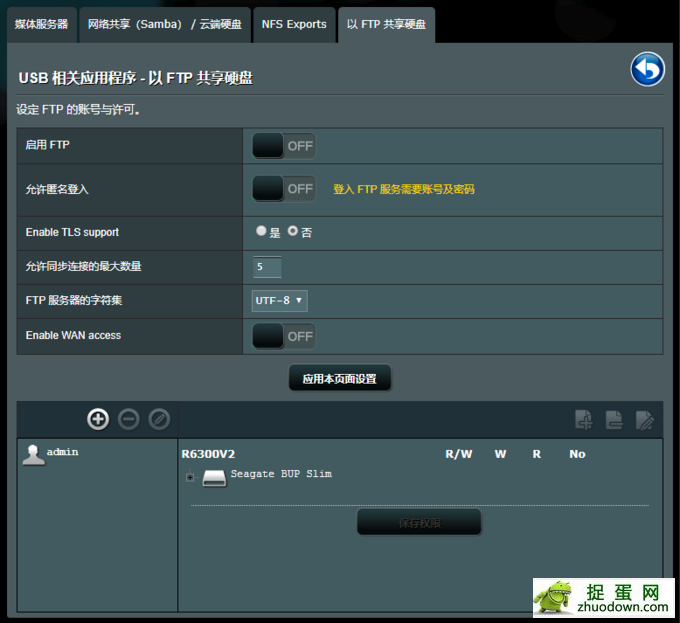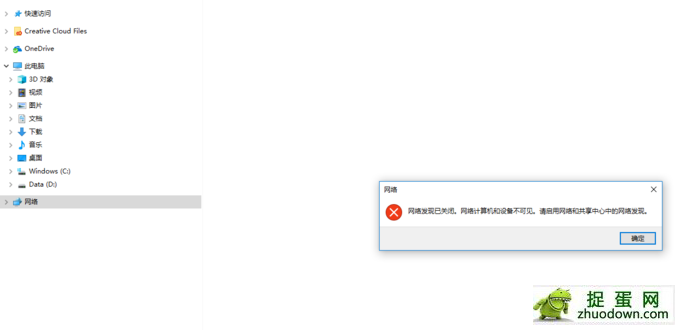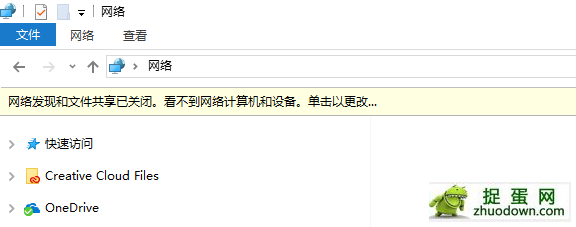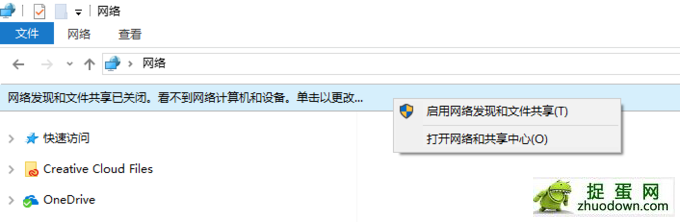|
电脑端设置和使用篇将硬盘和路由器连接之后,即可组成简易NAS
此时在路由器的管理界面已经可以看到硬盘信息
点击这个usb3.0图标,可以看到右边弹出来了硬盘信息,另外有三个按钮,前两个可以直接设置共享方式,第三个则是安全移除
另外还有一个健康度检查的界面
要开始共享的话,直接点击媒体服务器这一项后面的“前往设置”按钮即可,总共有四种方式。第一种是媒体服务器,主要给iTunes用的
第二种是非常好用的samba
第三个页面是NFS方式,设置较为复杂,但是据说速度更高,缺点是ios系统貌似不支持NFS系统
第四个页面则是传统的ftp共享方式
这里我们采用第二种,也就是samba方式来进行共享,直接在设置界面把开关打开,然后应用本页面设置就好了 接下来需要在电脑上看看是否能成功访问,以win10系统为例,进入资源管理器,点击网络。可能会弹出这么个错误窗口
不用担心,标题栏下面会弹出一个提示
点击即可弹出“启用共享”选项
点击,然后这里根据情况和需求来选就好 (责任编辑:捉蛋网) |